'>
విండోస్ 10 లో, మీరు పూర్తి స్క్రీన్ను చూపించినప్పుడు, మీరు టాస్క్బార్ను దాచాలనుకోవచ్చు. మీరు టాస్క్బార్ను స్వయంచాలకంగా దాచవచ్చు. ఆటో-హైడ్ ప్రారంభించబడినా టాస్క్బార్ దాచబడదు. మీరు విండోస్ 10 టాస్క్బార్ సమస్యను దాచకపోతే, దాన్ని పరిష్కరించడానికి సూచనలను అనుసరించండి.
మొదట, టాస్క్బార్ సెట్టింగ్ను ధృవీకరించండి
టాస్క్ బార్ స్వయంచాలకంగా దాచడానికి సెట్ చేయబడిందని మీరు ధృవీకరించినట్లయితే, ఈ సూచనను దాటవేయండి. కాకపోతే, టాస్క్బార్ సెట్టింగ్ను ధృవీకరించడానికి క్రింది దశలను అనుసరించండి.
1. టాస్క్బార్పై కుడి క్లిక్ చేసి ఎంచుకోండి సెట్టింగులు సందర్భ మెనులో.

2. మీరు డెస్క్టాప్ ఉపయోగిస్తుంటే, నిర్ధారించుకోండి టాస్క్బార్ను డెస్క్టాప్ మోడ్లో స్వయంచాలకంగా దాచండి ఆన్లో ఉంది. మీరు ల్యాప్టాప్ ఉపయోగిస్తుంటే, నిర్ధారించుకోండి టాస్క్బార్ను టాబ్లెట్ మోడ్లో స్వయంచాలకంగా దాచండి ఆన్లో ఉంది.
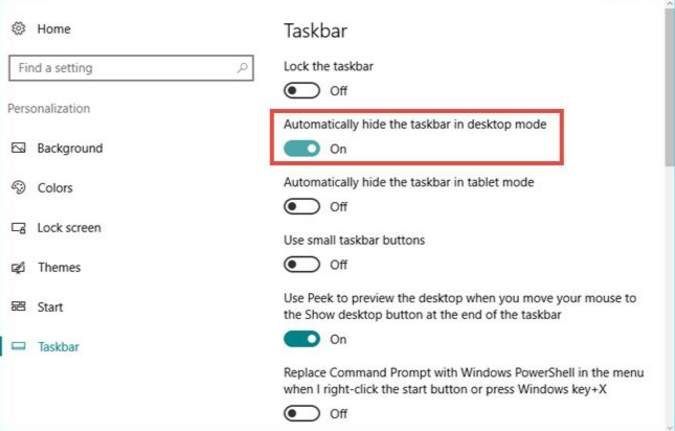
విండోస్ ఎక్స్ప్లోరర్ను పున art ప్రారంభించండి
విండోస్ ఎక్స్ప్లోరర్ను పున art ప్రారంభించడం వల్ల మీ మెట్రో అనువర్తనాలన్నీ పున art ప్రారంభించబడతాయి. ఈ పరిష్కారం సమస్యను తాత్కాలికంగా పరిష్కరించవచ్చు. సమస్య కొనసాగితే, చదవండి మరియు తదుపరి పరిష్కారాన్ని ప్రయత్నించండి.
1. టాస్క్బార్పై కుడి క్లిక్ చేసి ఎంచుకోండి టాస్క్ మేనేజర్ సందర్భ మెనులో.
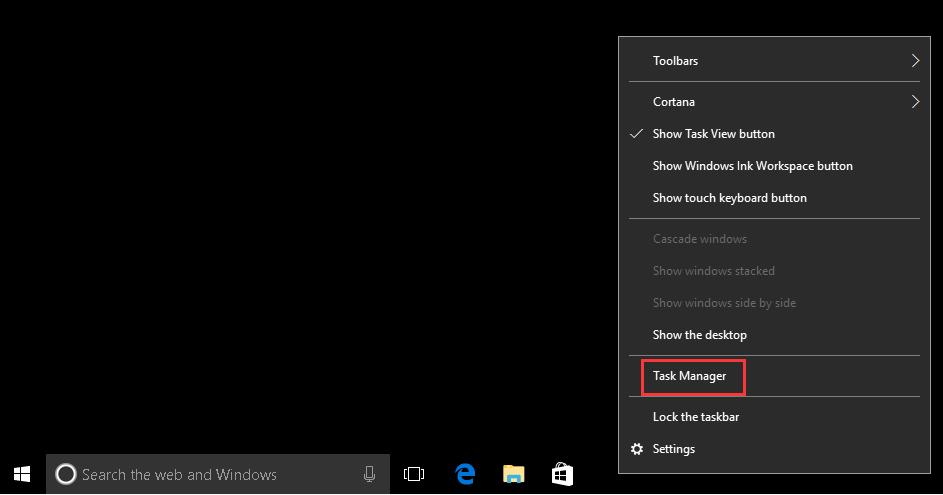
2. ఇన్ ప్రక్రియలు టాబ్, ఎంచుకోండి విండోస్ ఎక్స్ప్లోరర్ మరియు క్లిక్ చేయండి పున art ప్రారంభించండి బటన్.
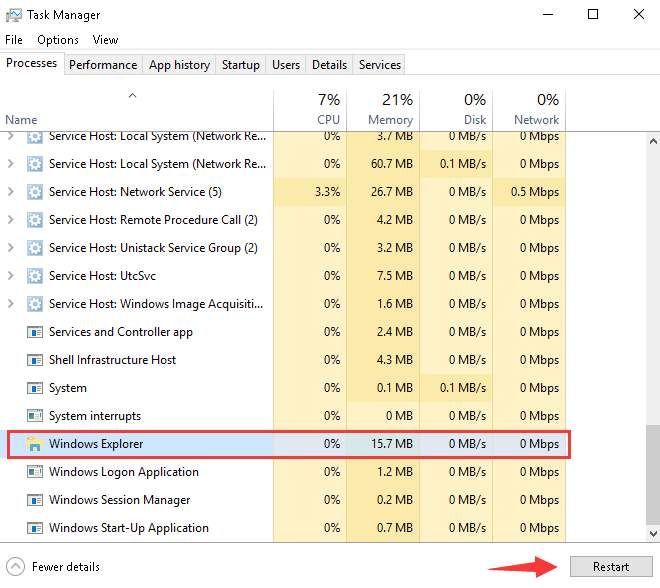
మనోజ్ఞతను కలిగి ఉన్న క్రింది వర్కరౌండ్ను ఉపయోగించండి
విండోస్ 10 టాస్క్బార్ సమస్యను దాచకుండా పరిష్కరించడానికి ఇది ఒక ఉపాయం అవుతుంది. ఈ సమస్యను ఎదుర్కొన్న అనేక ఉపయోగాల కోసం ఇది పనిచేసింది.
1. క్లిక్ చేయండి వెతకండి టాస్క్బార్లోని బటన్.
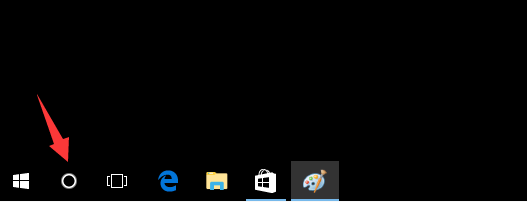
మీకు టాస్క్బార్లో సెర్చ్ బాక్స్ ఉంటే సెర్చ్ బటన్ లేకపోతే, సెర్చ్ బాక్స్లో క్లిక్ చేయండి.
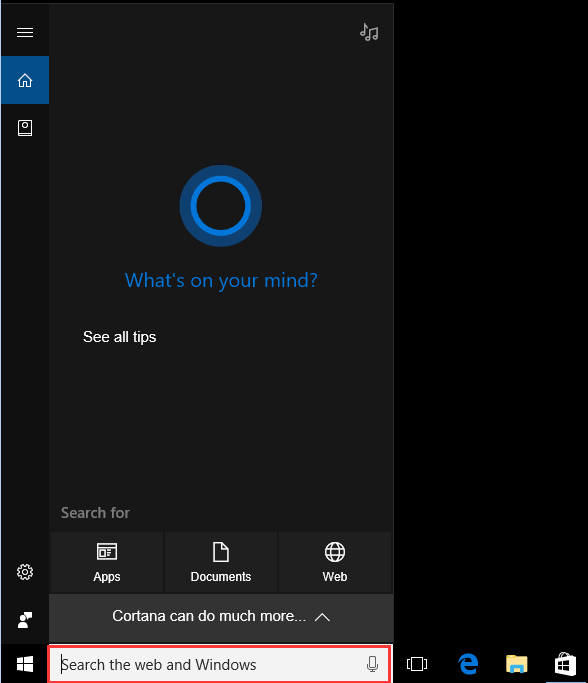
2. శోధన విండో పాపప్ అయినప్పుడు, డెస్క్టాప్లో ఎక్కడో క్లిక్ చేయండి, తద్వారా శోధన విండో అదృశ్యమవుతుంది. ఆ తరువాత, టాస్క్బార్ సాధారణంగా ఆటో-దాచాలి.
పై పద్ధతులు మీకు సహాయపడతాయని ఆశిద్దాం. మీకు ఏవైనా ప్రశ్నలు, ఆలోచనలు లేదా సూచనలు ఉంటే, సంకోచించకండి.
![[పరిష్కరించబడింది] Windows 11/10లో ప్రింట్ స్క్రీన్ పని చేయడం లేదు](https://letmeknow.ch/img/knowledge/02/print-screen-not-working-windows-11-10.png)





